怎么用百度浏览器截图 百度浏览器如何截图
发布时间:2017-07-04 13:57:40 浏览数:
今天给大家带来怎么用百度浏览器截图,百度浏览器如何截图,让您轻松解决问题。
我们在使用百度浏览器浏览网页查看信息的时候,和朋友交流可能经常会要用到截图。下面小编就为大家分享一篇百度浏览器怎么截图的文章,希望能帮到大家。
1、首先我们打开百度浏览器然后,点击右侧三条横线,点击“工具”,然后点击“截图”,如下图所示
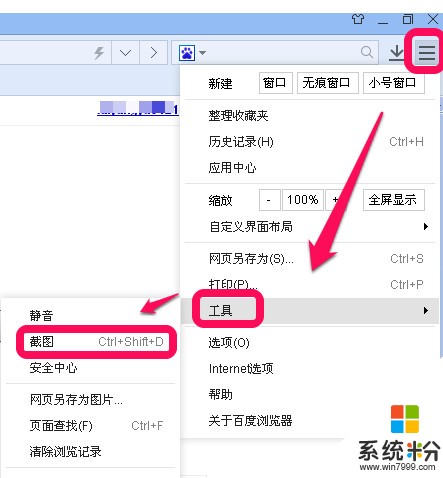
2、然后会弹出截图提示框,如图,点击“开始截图”,如下图所示
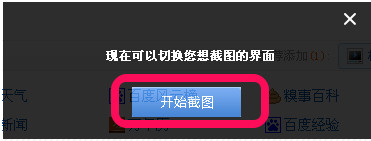
3、接下来,拖动鼠标,框选你截图的范围,保存截图,如下图所示
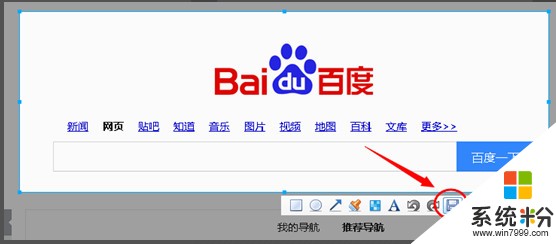
好之后,同时,你会看到,百度截图还提供基本的涂鸦工具,如图,可以各种基本涂鸦和文字添加,非常方便。
以上就是怎么用百度浏览器截图,百度浏览器如何截图教程,希望本文中能帮您解决问题。